odstranit Antivirus Security Pro Rogue Software (pokyny pro odstranění)
Antivirus Security Pro je další falešný antivirus jako System Care Antivirus, Avasoft Antivirus, atd. a po instalaci do počítače tvrdí, že ve vašem počítači jsou nalezeny škodlivé hrozby a musíte si zakoupit plnou verzi programu, abyste je vyčistili.
software se dostane do vašeho počítače, když si stáhnete a nainstalujete svobodný software z neznámých internetových stránek. Ignorujte prosím všechny falešné varovné zprávy a nedávejte žádné peníze na nákup plné verze.
pokud chcete odebrat Antivirus Security PRO z počítače, postupujte podle následujících kroků:

jak odebrat Antivirus Security PRO z počítače.
Krok 1: Spusťte počítač v“nouzovém režimu se sítí“
Chcete-li to provést,
1. Vypněte počítač.
2. Spusťte počítač (zapnutí) a při spouštění počítače stiskněte klávesu „F8“, než se objeví logo systému Windows.
3. Pomocí šipek klávesnice vyberte možnost“ Nouzový režim se sítí „a stiskněte „Enter“.

Krok 2. Vyčistěte počítač pomocí RogueKiller
1. Stáhněte si a uložte nástroj „RogueKiller“ do počítače “ * (např. na ploše)
upozornění*: Stáhněte si verzi x86 nebo X64 podle verze operačního systému. Chcete-li najít verzi operačního systému, klikněte pravým tlačítkem myši na ikonu počítače, vyberte „Vlastnosti“ a podívejte se na sekci “ Typ systému

2. Dvojitým kliknutím spustíte RogueKiller.
3. Nechte prescan dokončit a poté stiskněte tlačítko „Scan“ pro provedení úplného skenování.

3. Po dokončení úplného skenování stiskněte tlačítko „Odstranit“ a odstraňte všechny nalezené škodlivé položky.

Krok 3. Zabraňte spuštění škodlivých programů při spuštění systému Windows.
1. Stáhněte a spusťte CCleaner.
2. V hlavním okně „CCleaner“ vyberte v levém podokně „nástroje“.
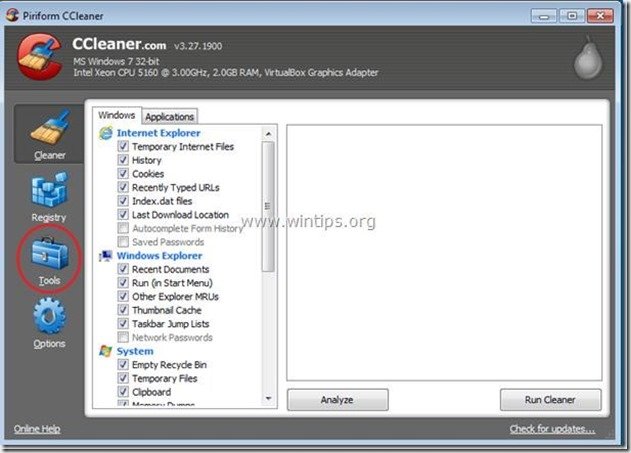
4a. v části“ Nástroje „zvolte “ spuštění“.
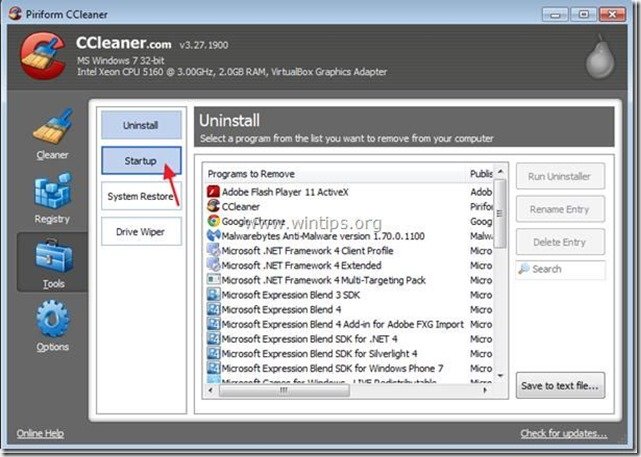
4b. Vyberte kartu“ Windows “ a poté vyberte a odstraňte všechny škodlivé programy spuštěné při spuštění systému Windows: *
- např.: C:\ProgramData\Xgpsns33\Xgpsns33.exe
další informace*: obvykle tento nepoctivý Antivirus běží z následujících míst v počítači:
– „C:\ProgramData“ (ve Windows Vista, 7 nebo 8)
– „C:\Documents a nastavení\Admin \ data aplikace „nebo“ C:\Documents a nastavení\všichni uživatelé \ data aplikace “ (v systému Windows XP)
“ C:\Program soubory“
škodlivé položky po spuštění (příklad):
„Ano / HKCU: RunOnce / c | C:\ProgramData\RandomFileName.exe „
“ Ano / HKCU: RunOnce / c | C:\ProgramData\RandomFolderName\RandomFileName.exe „
“ Ano / HKCU: RunOnce / c | C:\Program soubory \ Pozorný antivirový virus \ RandomFileName.exe“
Tip: před odstraněním škodlivých položek při spuštění otevřete Průzkumník Windows a ručně vyhledejte a odstraňte škodlivé složky a soubory z počítače. (např. RandomFolderName, RandomFileName.exe).

5. Zavřete „CCleaner“ a pokračujte dalším krokem.
Krok 4. Odstranit Antivirus Security pro skryté složky / soubory
1. Otevřít Ovládací Panel Systému Windows:“ Start „> „Ovládací Panely“

2. Změňte zobrazení ovládacího panelu z „kategorie“ na „malé ikony“.

3. Poklepáním otevřete „Možnosti složky“.

4. Vyberte kartu „Zobrazit“ a v seznamu“ pokročilá nastavení „zaškrtněte možnost“ zobrazit složky a jednotky skrytých souborů“.

5. Po dokončení klikněte na „OK“.

6. Přejděte na Start > Všechny programy a rozbalte složku Antivirus Security pro.
7. Klepněte pravým tlačítkem myši na aplikaci Antivirus Security pro & vyberte Vlastnosti.

8. Podívejte se do pole „Start in:“ a poznamenejte si název a umístění složky „Antivirus Security Pro“.
- např. C:\ProgramData\Xgpsns33

9. Otevřete Průzkumníka Windows a přejděte na „C:\ProgramData“ složka.
10. Uvnitř „C:\ProgramData“ složka, vyhledejte a odstraňte škodlivou složku „Antivirus Security Pro“.*
- např. „Xgpsns33“

Krok 5. Vyčistěte počítač před zbývajícími škodlivými hrozbami.
stáhněte a nainstalujte jeden z nejspolehlivějších bezplatných programů proti malwaru, abyste počítač vyčistili od zbývajících škodlivých hrozeb. Pokud chcete zůstat neustále chráněni před hrozbami škodlivého softwaru, stávajícími i budoucími, doporučujeme nainstalovat Malwarebytes Anti-Malware PRO:
Malwarebytes™ Protection
odstraňuje Spyware, Adware & Malware.
Začněte Zdarma Ke Stažení Nyní!
1. Spusťte „Malwarebytes Anti-Malware“ a v případě potřeby nechte program aktualizovat na nejnovější verzi a škodlivou databázi.
2. Když se na obrazovce objeví hlavní okno“ Malwarebytes Anti-Malware“, vyberte možnost“ provést rychlé skenování „a poté stiskněte tlačítko“ Skenovat “ a nechte program prohledat váš systém na hrozby.

3. Po dokončení skenování stiskněte “ OK „pro zavření informační zprávy a poté stisknutím tlačítka „zobrazit výsledky“ zobrazíte a odstraníte nalezené škodlivé hrozby.
 .
.
4. V okně“ zobrazit výsledky „zkontrolujte-pomocí levého tlačítka myši-všechny infikované objekty a poté vyberte možnost“ Odebrat vybrané “ a nechte program odstranit vybrané hrozby.

5. Po dokončení procesu odebrání infikovaných objektů „restartujte systém, abyste správně odstranili všechny aktivní hrozby“

6. Pokračujte dalším krokem.
Krok 6. Restartujte počítač & proveďte úplnou kontrolu pomocí původního antivirového programu.

najímáme
hledáme technické spisovatele na částečný nebo plný úvazek, aby se připojili k našemu týmu! Je to o vzdálené pozici, kterou mohou uplatnit kvalifikovaní technici z libovolného místa na světě. Klikněte zde pro více informací.




